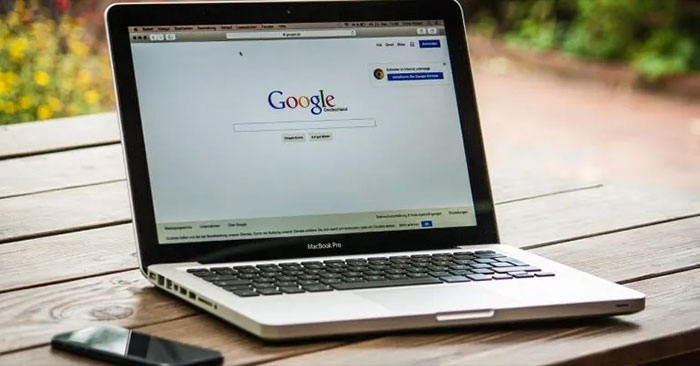Google Authenticator có thể hữu ích, nhưng thật khó chịu khi Google vẫn chưa tạo ứng dụng chính thức cho desktop. Tuy nhiên, bạn có thể sử dụng Google Authenticator trên PC chạy Windows thông qua các phương tiện khác. Hãy cùng khám phá những cách bạn có thể sử dụng Google Authenticator trên PC của mình.
Xuất 2FA của Google sang PC
Để làm điều này, bạn sẽ cần “mã bí mật” cho Google Authenticator. Đây là nguồn mà từ đó các trình tạo mã có thể tạo ra những mã hoạt động với Google.
Để nhận mã bí mật này, hãy truy cập trang bảo mật Google Account. Chuyển đến phần “Signing in to Google” và nhấp vào “2-Step Verification”.
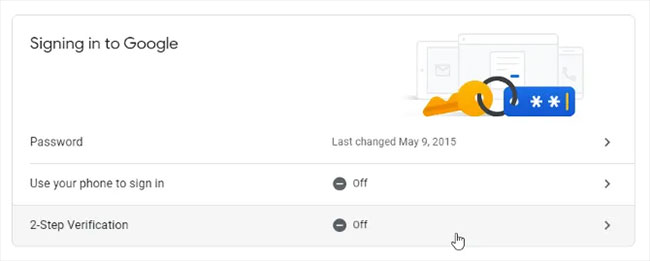
Nếu Google biết bạn có điện thoại được kết nối với tài khoản của mình, Google sẽ hướng dẫn bạn các bước để thiết lập dịch vụ thông báo qua điện thoại cơ bản.
Sau khi hoàn thành các bước, bạn sẽ có cơ hội thiết lập ứng dụng Authenticator. Mặc dù sẽ không tải xuống ứng dụng thực tế, nhưng bạn cần phải giả vờ rằng mình đang nhận được key bí mật. Nhấp vào “Set up”.
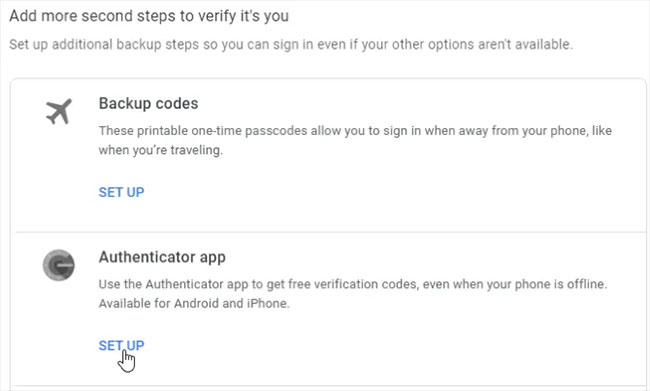
Xem qua lời nhắc cho đến khi nó yêu cầu bạn quét mã QR. Dưới mã, nhấp vào “Can’t scan it?”.
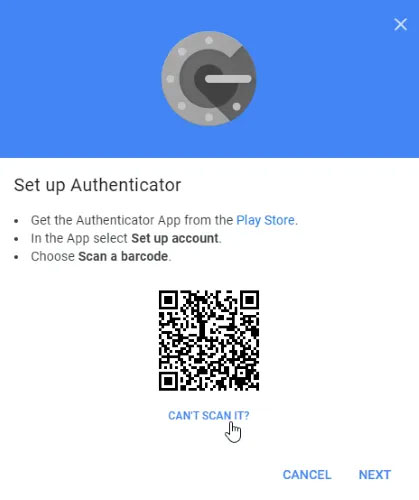
Trên trang tiếp theo, hãy tìm key bí mật và sao chép nó. Đây là những gì bạn sẽ nhập vào các ứng dụng của bên thứ ba khi chúng yêu cầu key. Tuy nhiên, hãy nhớ giữ bí mật. Nếu ai đó lấy được thông tin này, họ có thể sử dụng nó để truy cập vào tài khoản của bạn!
Đặt mã bí mật ở đâu?
Bây giờ khi đã có mã, hãy xem chúng ta có thể đặt nó ở đâu.
1. WinAuth
Nếu bạn lo lắng về việc ứng dụng của bên thứ ba ăn cắp hoặc làm rò rỉ mã của bạn, hãy thử WinAuth. Điểm hấp dẫn chính ở chỗ nó là một ứng dụng mã nguồn mở mà bạn tải xuống PC của mình. Do đó, không có mã bị xáo trộn hoặc bộ nhớ đám mây nào có thể làm rò rỉ key của bạn.
Thiết lập với WinAuth rất dễ dàng. Khi WinAuth đang chạy, hãy thêm tài khoản Google mới.
Nhập private key của bạn, sau đó nhấp vào nút “Verify Authenticator”. Tiếp tục thiết lập tài khoản Google của bạn và nhập mã mà WinAuth cung cấp cho bạn.
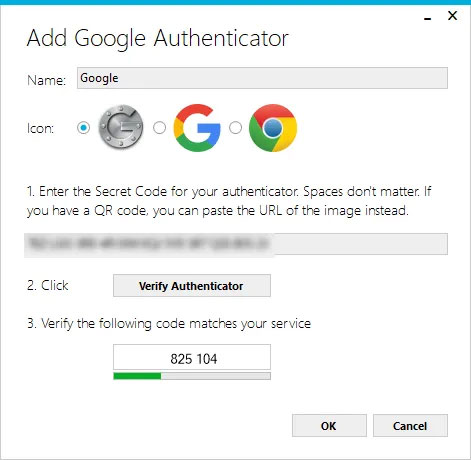
Sao chép mật khẩu một lần được tạo và dán vào trang cài đặt bảo mật Google, rồi nhấp vào nút “Verify and Save” để xác minh mã đã tạo.
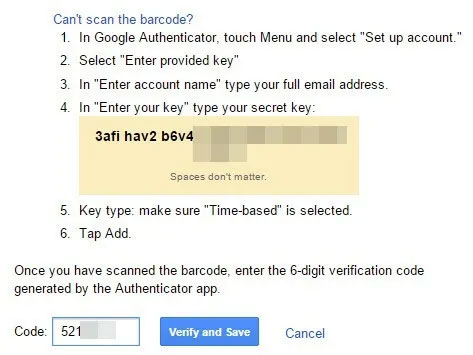
Nếu mọi thứ được thực hiện chính xác, Google sẽ hiển thị cho bạn một cửa sổ xác nhận. Chỉ cần nhấp vào nút “OK” để lưu các thay đổi trong tài khoản Google của bạn.
Quay lại cửa sổ WinAuth. Bây giờ bạn đã xác nhận mã đã tạo, hãy nhấp vào nút OK để lưu các thay đổi trong ứng dụng WinAuth.
Ngay sau khi bạn nhấp vào nút OK, WinAuth sẽ mở cửa sổ Protection, cho phép bạn đặt mật khẩu để mã hóa các file được WinAuth lưu. Điều này đảm bảo mọi truy cập trái phép sẽ bị chặn. Chỉ cần nhập mật khẩu hai lần và nhấp vào nút “OK” để lưu các thay đổi. Ngoài ra, bạn cũng có thể đặt WinAuth mã hóa file để nó chỉ có thể được sử dụng trên máy tính hiện tại, nhưng sử dụng mật khẩu bảo vệ khả thi hơn nhiều.
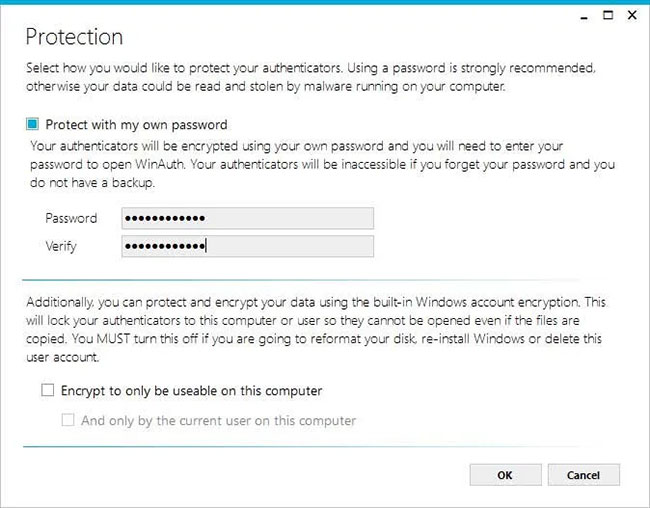
Giờ đây, bạn có thể sử dụng Google Authenticator trên PC của mình bằng WinAuth.
2. Authy
Nếu bạn muốn đồng bộ mã di động và PC của mình, hãy thử Authy. Bạn có thể sử dụng nó như một thiết bị độc lập trên PC, nhưng nó sẽ yêu cầu bạn cung cấp thông tin chi tiết về điện thoại của mình trong quá trình đăng ký. Nếu có Authy trên điện thoại, bạn có thể nhanh chóng đồng bộ thông tin chi tiết của mình giữa hai thiết bị.
Trên phiên bản PC của Authy, nhấp vào biểu tượng dấu cộng ở trên cùng bên phải.
Dán key bí mật vào hộp.
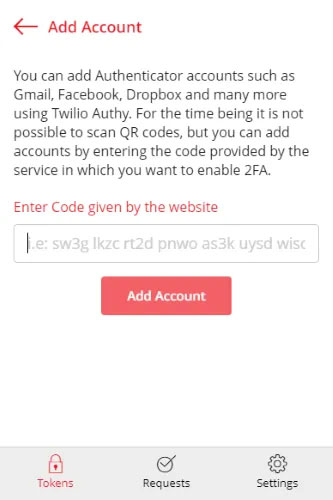
Bạn có thể đặt tên và gán màu cho tài khoản. Sau khi thiết lập xong, bạn sẽ có một mã Google đang hoạt động.
3. GAuth Authenticator
Nếu bạn muốn một tùy chọn để sử dụng trong trình duyệt của mình, bạn có thể thử GAuth Authenticator. Bạn có thể cài đặt nó dưới dạng tiện ích mở rộng của Chrome hoặc ứng dụng web.
Thêm trình xác thực vào GAuth thật dễ dàng. Đầu tiên, nhấp vào biểu tượng bút chì ở trên cùng bên phải, sau đó nhấp vào Add.
Nhập tên của mã xác thực (trong trường hợp này là Google) và key bí mật.
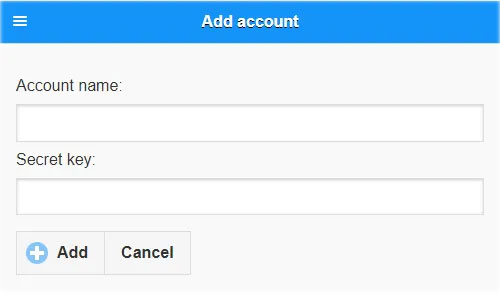
Sau khi hoàn tất, bạn sẽ có một trình xác thực đang hoạt động.